如何设置防火墙?以下内容主要是针对遇上防火墙在哪里设置的问题,我们该怎么处理呢。下面这篇文章将为你提供一个解决思路,希望能帮你解决到相关问题。
如何设置防火墙
1、打开控制面板,点击“系统和安全”。
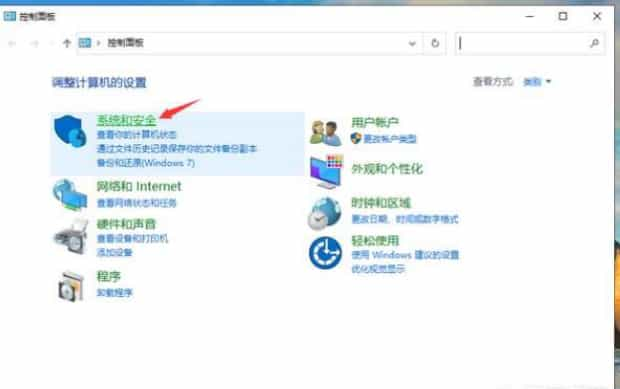
2、这里就能看到“Windows Defender 防火墙”了,点击打开它。
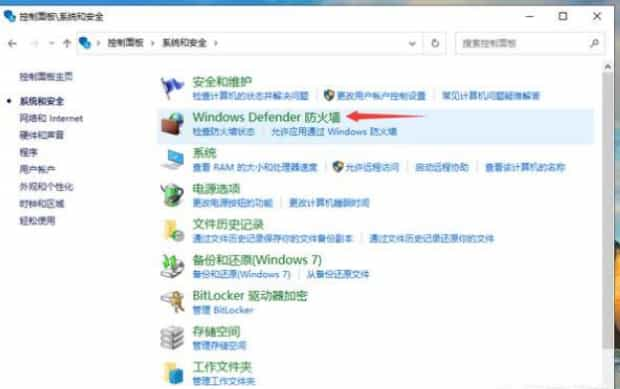
3、点击打开左侧的“启用或关闭Windows Defender 防火墙”。
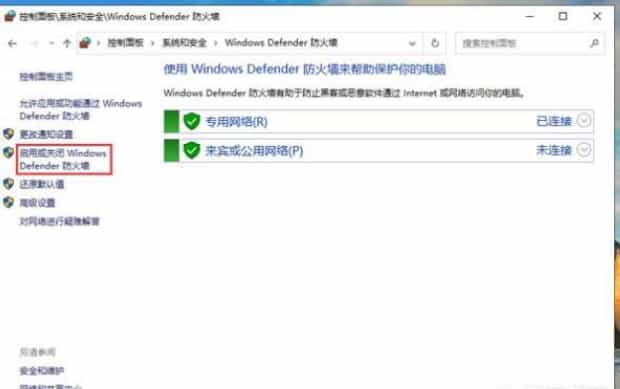
4、这里就能设置防火墙的开启或关闭。
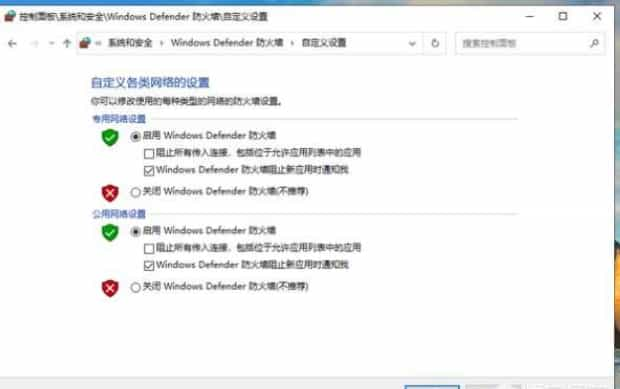
5、回到上一个页面,点击左侧的“允许应用或功能通过Windows Defender 防火墙”,这里就能对防火墙允许放通的应用进行设置。
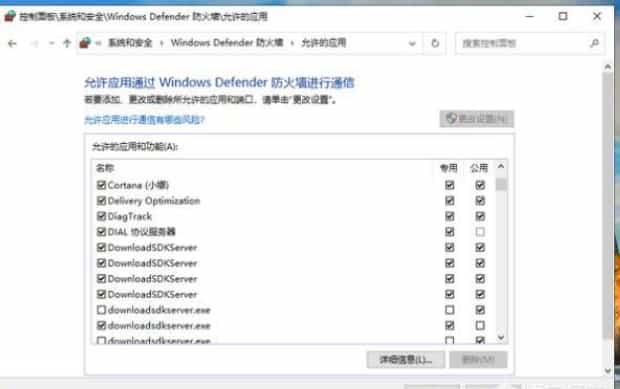
防火墙在哪里设置
防火墙是一个由计算机硬件和软件组成的系统,部署于网络边界,是内部网络和外部网络之间的连接桥梁,同时对进出网络边界的数据进行保护,防止恶意入侵、恶意代码的传播等,保障内部网络数据的安全。

第一:首先看下电脑防火墙在哪里设置,打开我的电脑,然后点击上方的我的打开控制面板进入。
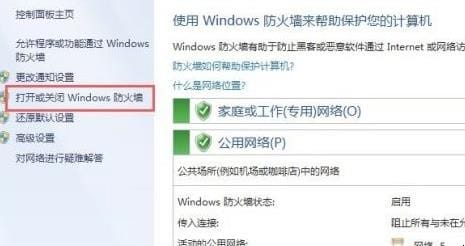
第二:进入控制面板后,选择大图标的查看方式就可以在页面上找到windows防火墙图标了,点击进入就可以设置防火墙了。
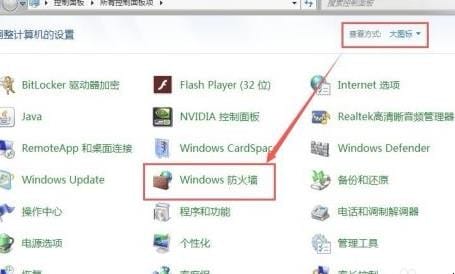
第三:进入windows防火墙之后,就可以开始设置防火墙的各个选项了。一般使用防护墙有两种常用的设置,其一就是关闭防火墙,因为有些软件安装的时候要求关闭防火墙,那么就需要点击左侧关闭防火墙的选项打开。
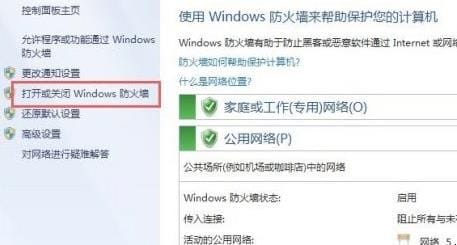
第四:然后选择关闭windows防护墙设置,点击确定就可以了。
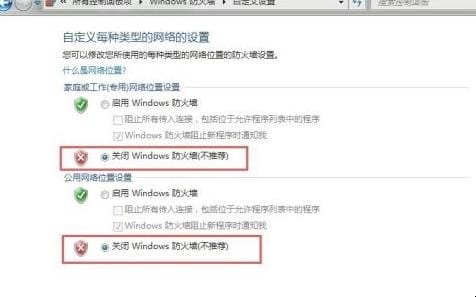
第五:除了关闭windows防护墙之外,另一种设置就是对电脑上安装的程序进行屏蔽上网设置了。先点击允许程序或功能通过windows防护墙选项。
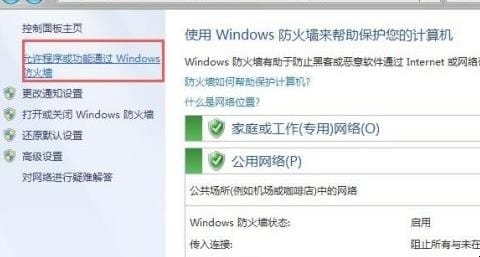
第六:然后将不需要用到的程序或者已经删除的程序的相关端口进行取消处理,这样的电脑会更安全一些。
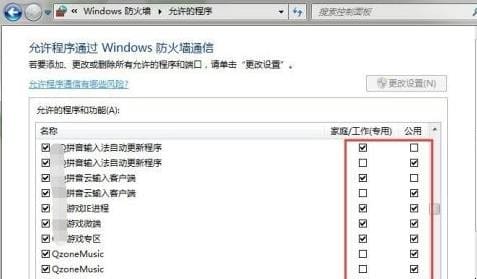
以上就是为你整理的防火墙在哪里设置全部内容,希望文章能够帮你解决如何设置防火墙相关问题,更多请关注本站电脑栏目的其它相关文章!
